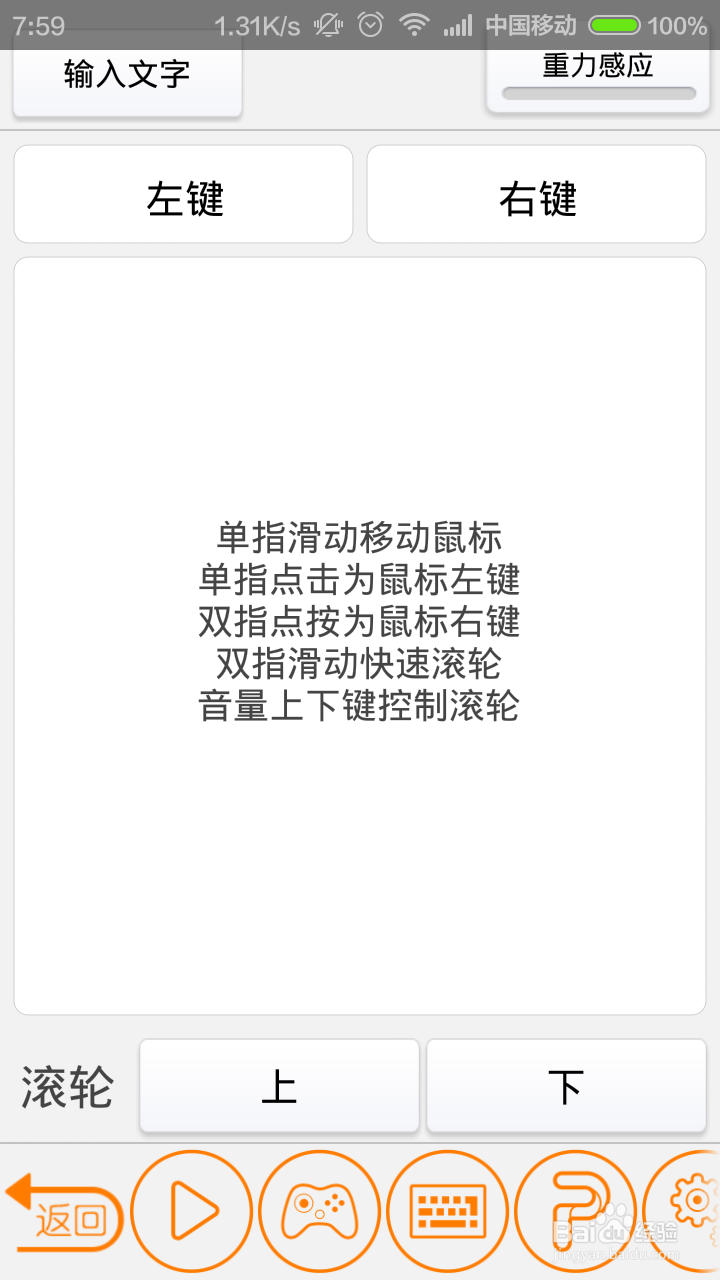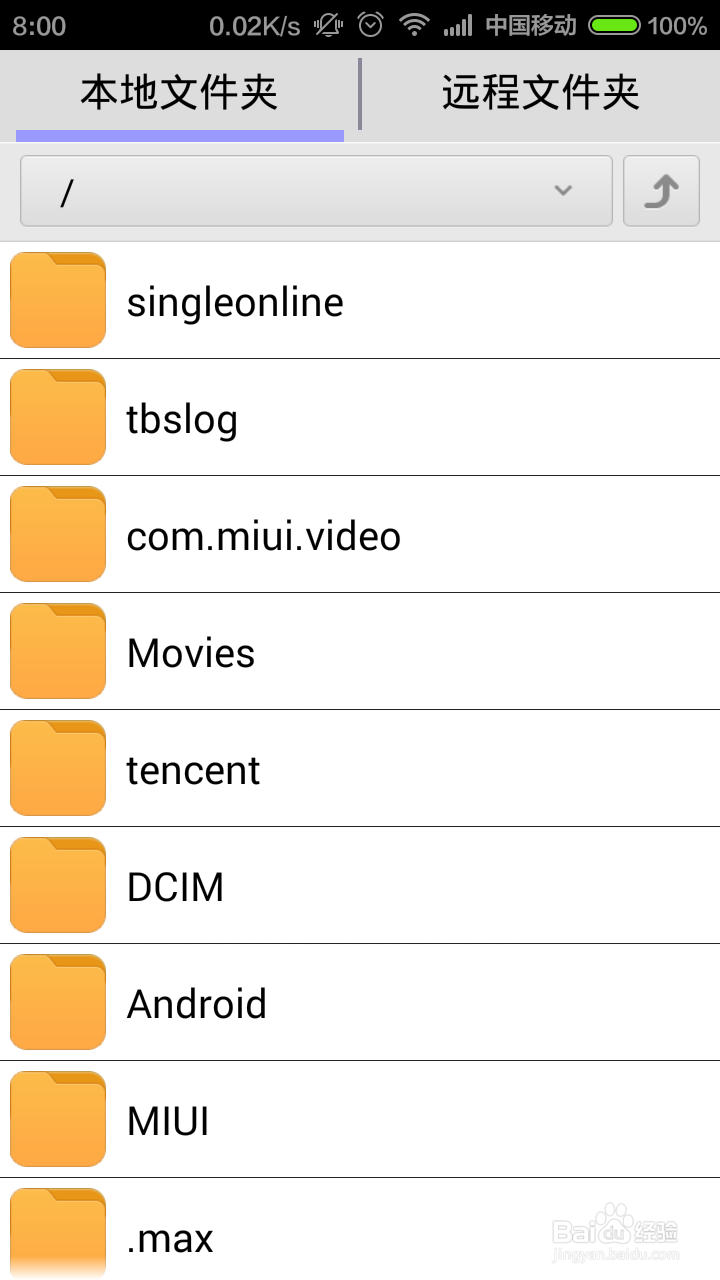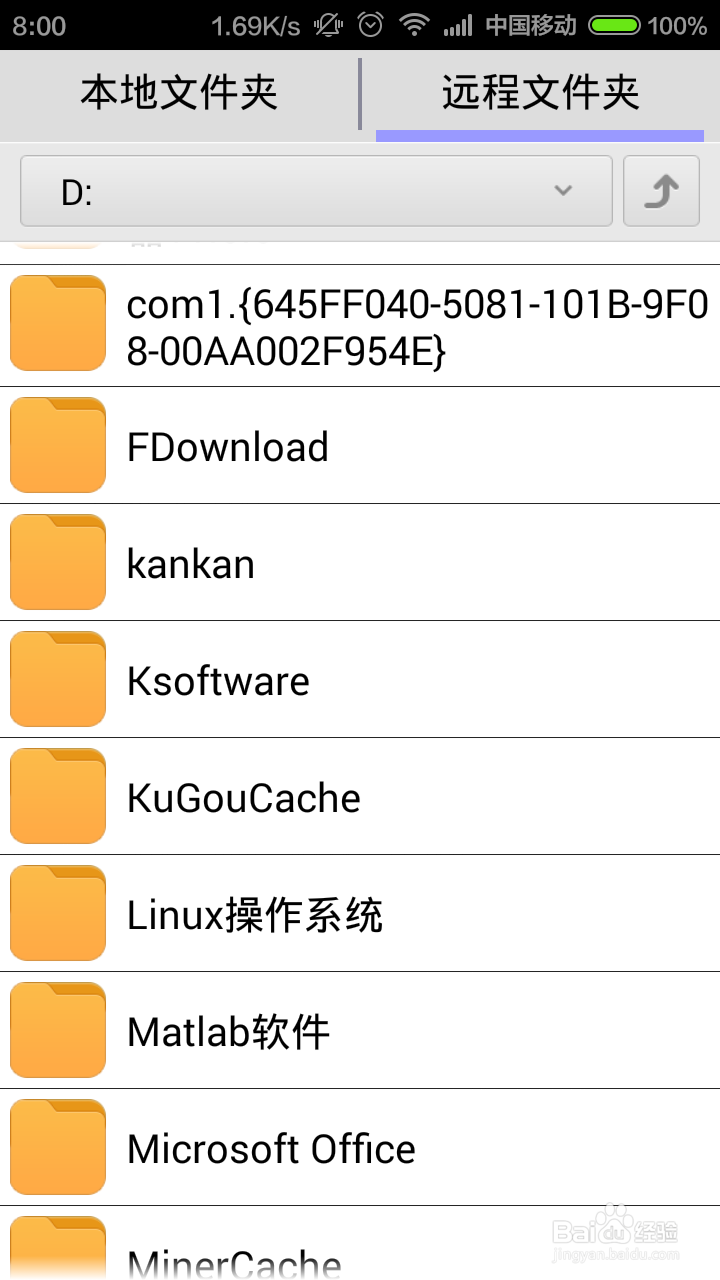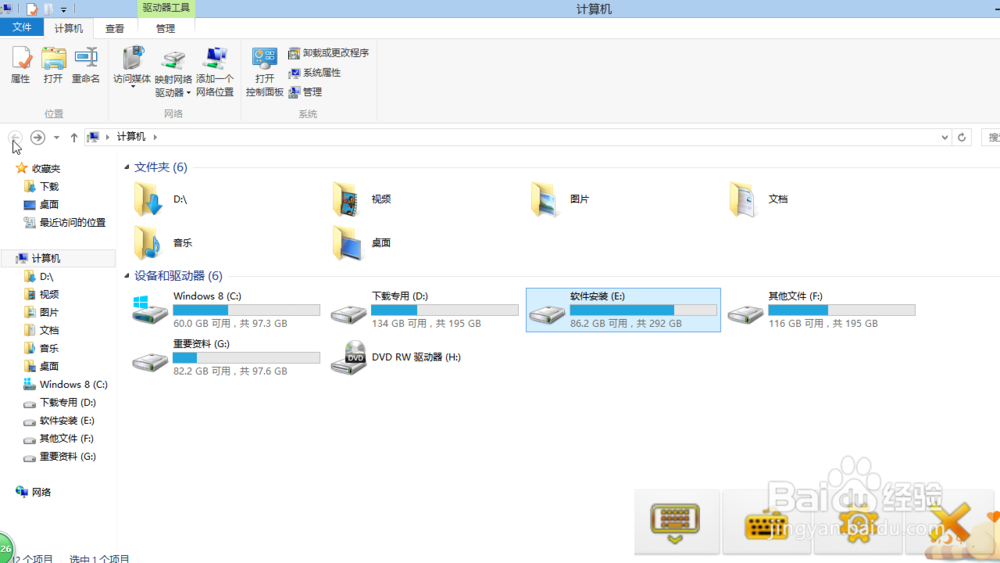猎豹免费WiFi怎么遥控电脑
1、首先,请大家下载猎豹免费Wifi软甲,安装好以后,使用这个软件放出免费的无线热点网络来,并连接到我们的手机。
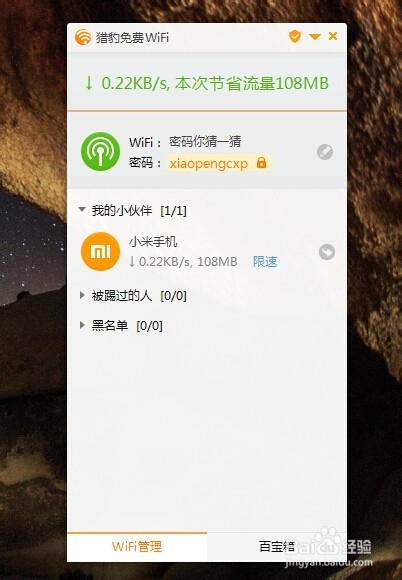
3、进入电脑遥控选项之后,将会出现一个遥控连接电脑的页面,需要我们连接到手机,同时在手机上安装“猎豹免费WiFi遥控”应用,如下图所示。
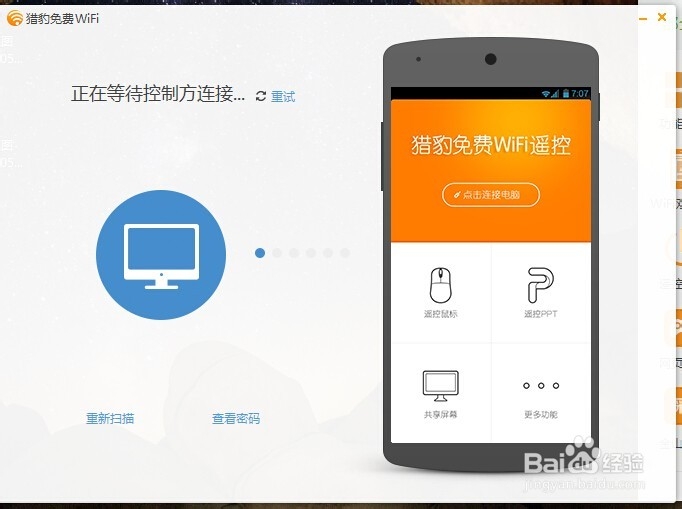
4、当我们使用手机成功的连接到了此热点网络,同时安装好“猎豹免费WiFi遥控”应用之后,当应用显示连接成功以后,就可以进入遥控电脑的界面啦。
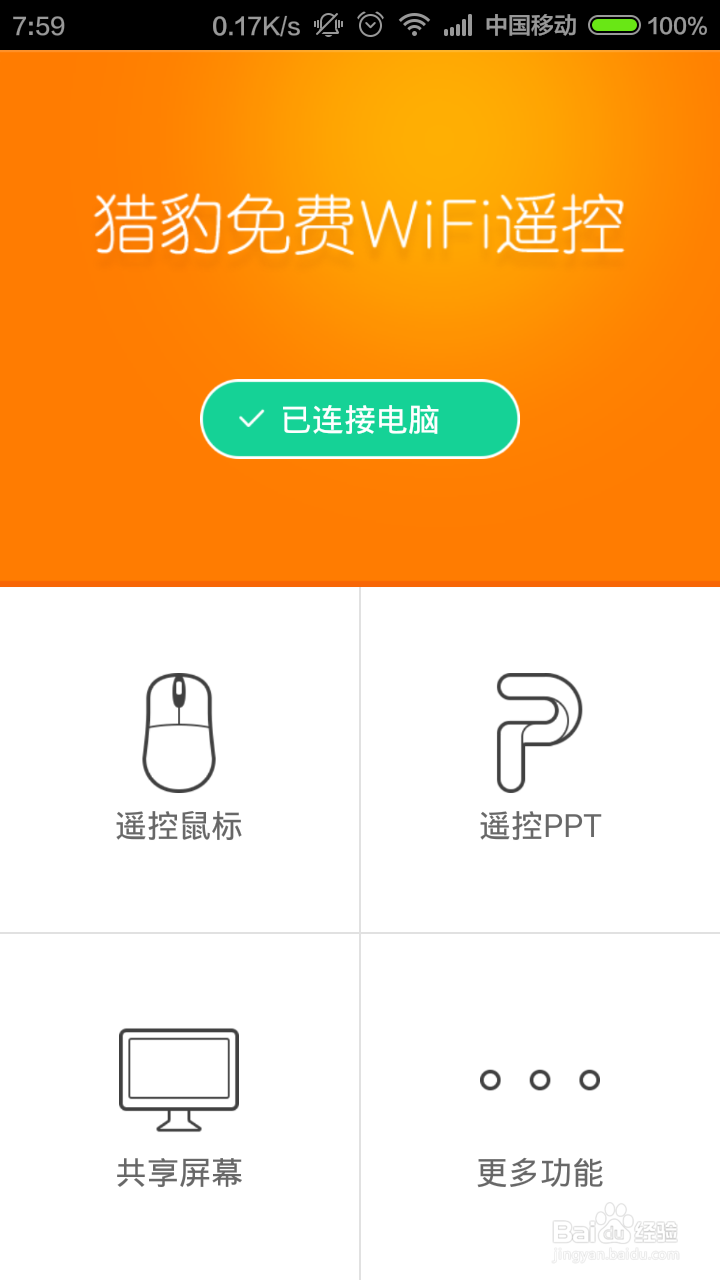
5、在手机客户端的遥控界面,选择“遥控鼠标”,然后便进入遥控电脑的界面。
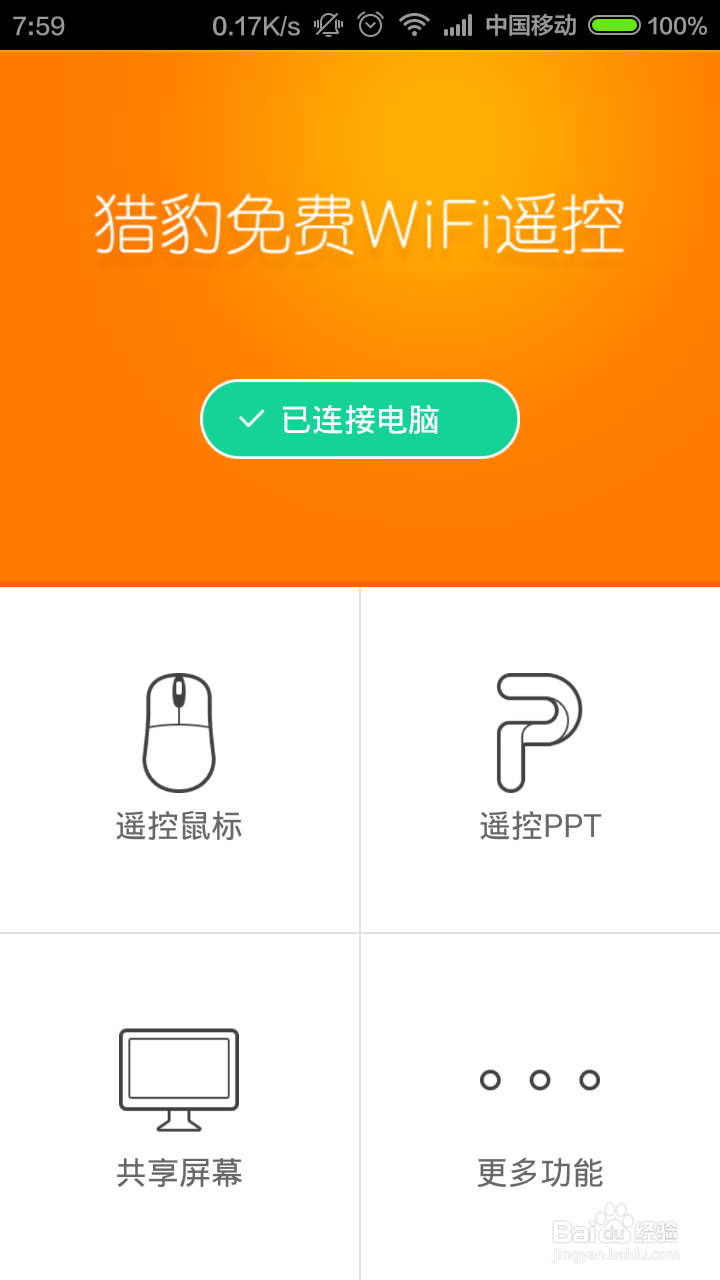
6、在电脑的遥控界面中,我们在手机上可以模拟来遥控电脑上手机的操作,在手机屏幕上单指和仇荸驼惦双指操作可以分别模拟单击和右键操作,十分方便,大家可以多多尝试啊。